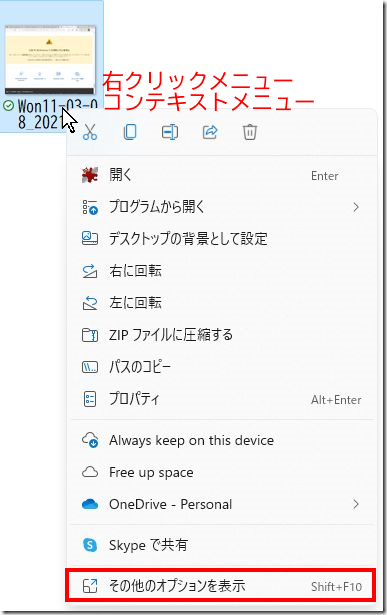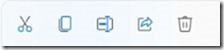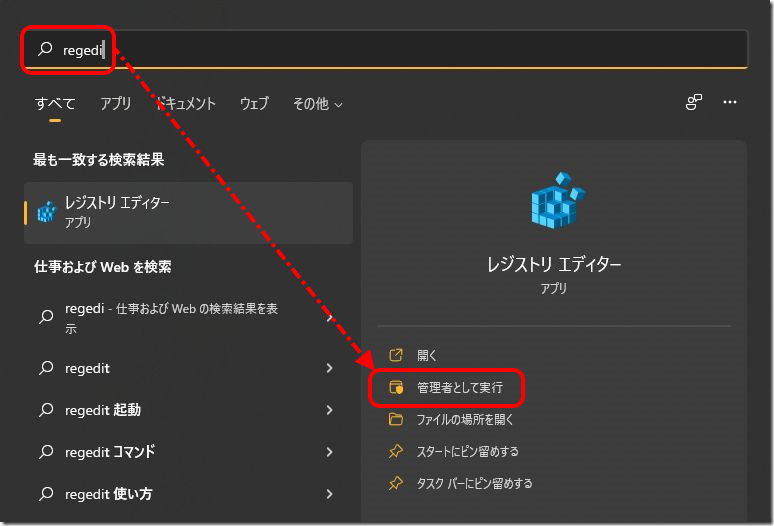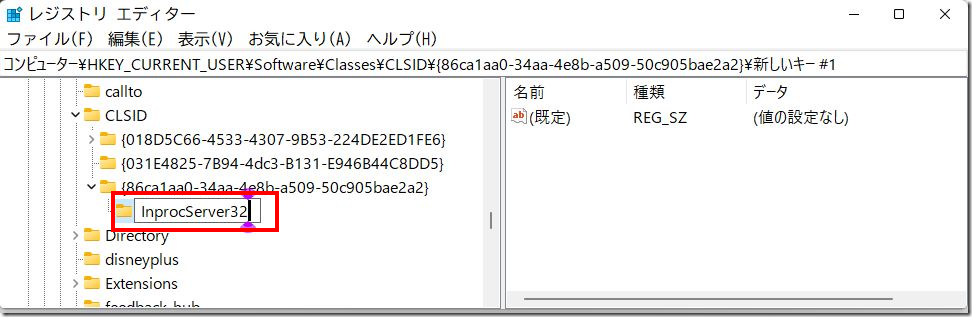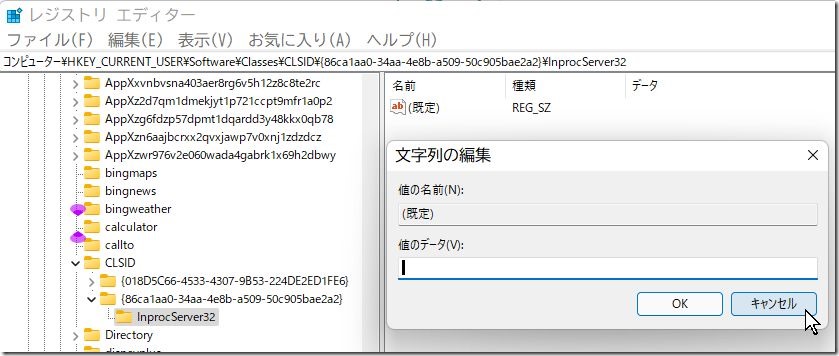Windows 11へのアップグレードの案内が2021年11月1日届き、さっそくアップグレードを行いました。
1時間ほどで無事アップグレードが出来ました。通常の操作に問題はなさそうですが、標準機能の画面キャプチャ―のSnipping Toolが動きません。原因や対応策を調べていますが、現時点では全く動きません。
まず気になった勝手が悪いの動作が、ファイルやフォルダーを右クリックして行う作業です。図1
[コンテキストメニュー(context menu)]とも言いますが、これまでWindowsを操作してきた人には極めて操作性が悪い。
[コンテキストメニュー]がすっきりして、一見合理的かつ効果的のように思えますが、どうもな慣れない。
調べたらレジストリーを修正する方法で、これまでの操作に戻せるようです。現時点ではこの方法で解決できますが、利用者が自由に設定できるようになれば良いと思います。
図1:ファイルを[右クリック]するとかなりすっきりしたコンテキストメニューが表示されます。
[コンテキストメニュー]をよく見るとなにか足りたいような…
[コンテキストメニュー]最下段の[その他のオプション表示]をクリックするると、図2
図2:見慣れたコンテキストメニューが表示されます。
利用者によって、アプリケーションが違うため、よく利用するコマンドがあると操作性がアップします。
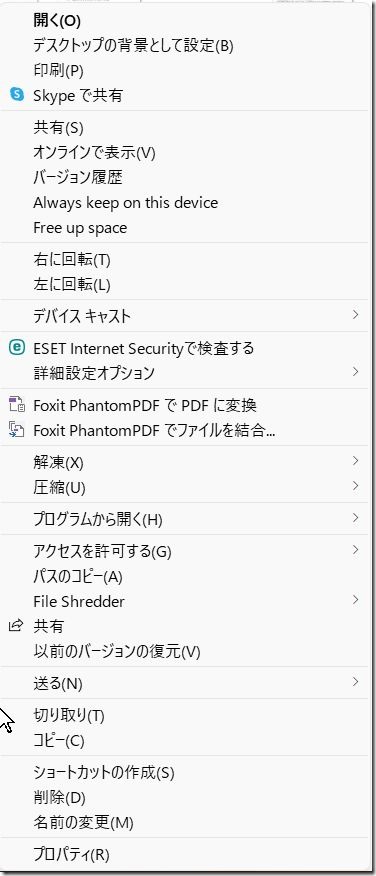
図1のコンテキストメニューでは[切り取り]、[コピー]などがアイコン(図3)になっているため、慣れるまで時間がかかりそうです。
図3
そこで、これまでの[コンテキストメニュー]にする方法は、レジストリーに追加することです。
少々敷居が高いかもしれませんが、落ち着いて行えば大丈夫です。
レジストリエディターを操作するときは、エキスポートとインポートがありますので、変更前に一度エキスポートし、後からインポートすることができます。
ただし、やみくもに削除や追加、変更をすると動作がおかしくなることがあります。
<操作手順>
図4:①[スタート]ボタンをクリックし、検索するところに「regedit」と入力します。
②右下に[レジストリエディター](アプリ)と表示されたら、[管理者として実行]をクリックします。
③[レジストリエディター]画面が開きます。図4
図5:¥HKEY_CURRENT_USER¥Software¥Classes¥CLSIDに[新規]で[キー]作成し名前を {86ca1aa0-34aa-4e8b-a509-50c905bae2a2} とします。
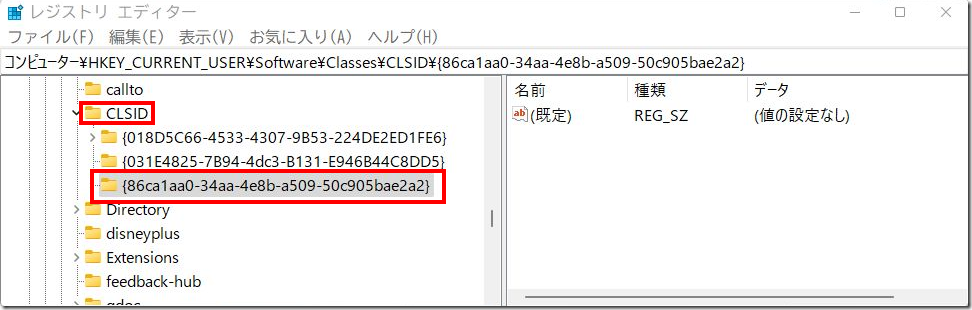
④{86ca1aa0-34aa-4e8b-a509-50c905bae2a2} の下に[新規]で[キー]作成し、名前を InprocServer32 とします。図5
既定の値は空欄のままです。図7
⑤レジストリエディターを終了し、再起動すればWindwos10のような操作になります。
この操作手順は、メモにしないと覚えられないものです。忘備のために作成しています。
<参考>
How to Get the Old Context Menus Back in Windows 11
https://www.howtogeek.com/759449/how-to-get-full-context-menus-in-windows-11s-file-explorer/
Windows11の右クリックメニューを以前の仕様に戻す設定方法
.https://samurai-computer.com/how-to-get-the-old-right-click-context-menu-on-windows11/